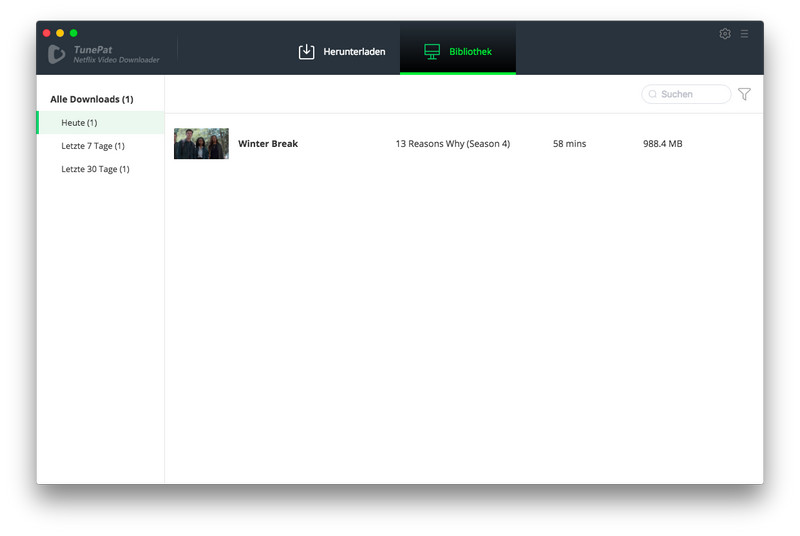Mit TunePat Netflix Video Downloader können Sie von nun an Netflix Serien und Filme auf den Mac herunterladen und offline anschauen. Sie müssen nur den Link des Videos von Netflix in das Programm kopieren, dann sucht das Programm automatisch nach dem entsprechenden Video. Die Videoqualität ist bis zu 1080P und die Untertitel und Audiospuren werden auch gleichzeitig gespeichert. Im Folgenden erfahren Sie, wie Sie das Programm auf dem Mac registrieren und verwenden.
Der TunePat Netflix Video Downloader ist für Nutzer einfach zu bedienen, da er die benötigten Videos anhand des Namens und des Links der Videos direkt finden kann. Sie müssen sich nur mit Ihrem Netflix-Konto bei TunePat anmelden, dann die Videos hinzufügen und auf das Download-Symbol klicken. Die Videos werden mit hoher Geschwindigkeit heruntergeladen.
Schritt 1Führen Sie TunePat Netflix Video Downloader auf Ihrem Mac aus. Klicken Sie anschließend auf das Schlüsselsymbol rechts oben, um das Registrierungsfenster wie folgt zu öffnen.
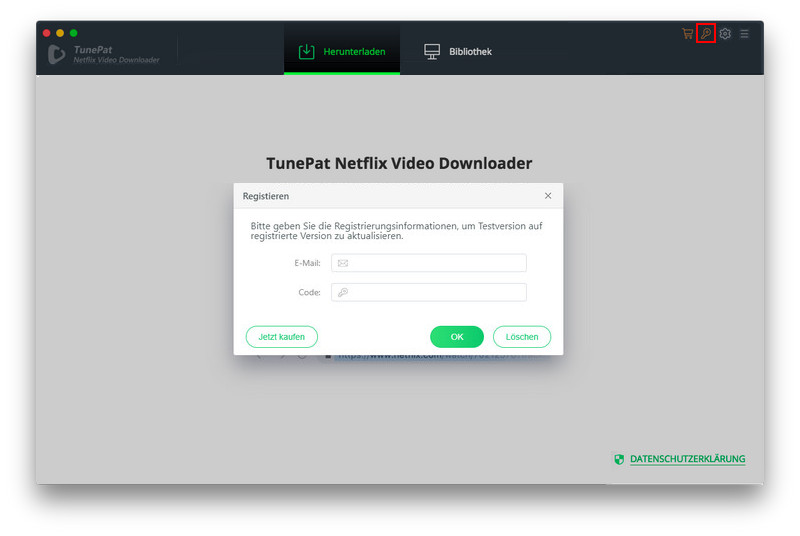
Schritt 2 Kopieren Sie dann die registrierte E-Mail-Adresse und den Code in das Registrierungsfenster.
Hinweis: Beim Eingeben von Registrierungsinformationen bitte achten Sie darauf, die Infos zwischen Groß- und Kleinschreibung zu unterschieden. Fügen Sie am Anfang oder Ende des Wortes kein Leerzeichen ein.
Schritt 1 Laufen Sie TunePat Netflix Video Downloader auf dem Mac. Wenn Sie den Name des Filmes oder der Serie auf das Suchefeld eingeben, wird ein Anmeldefenster zuerst angezeigt. Melden Sie sich dann mit Ihrem Netflix-Konto an.
Hinweis: Bitte beachten Sie, dass TunePat keine Informationen aus Ihrem Konto erhält.
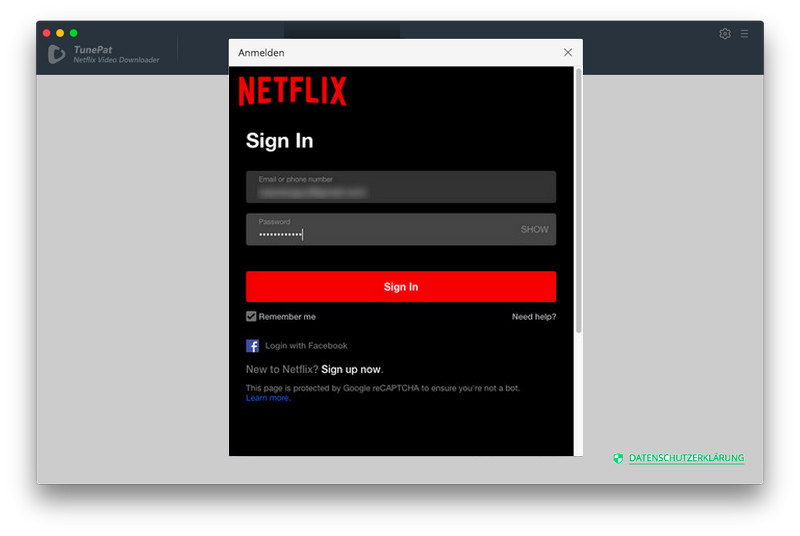
Schritt 2 Klicken Sie auf den ![]() in der oberen rechten Ecke, um das Ausgabeformat, die Ausgabequalität und den Ausgabepfad nach Bedarf auszuwählen. Darüber hinaus können Sie die Audiosprache und Untertitel auswählen.
in der oberen rechten Ecke, um das Ausgabeformat, die Ausgabequalität und den Ausgabepfad nach Bedarf auszuwählen. Darüber hinaus können Sie die Audiosprache und Untertitel auswählen.
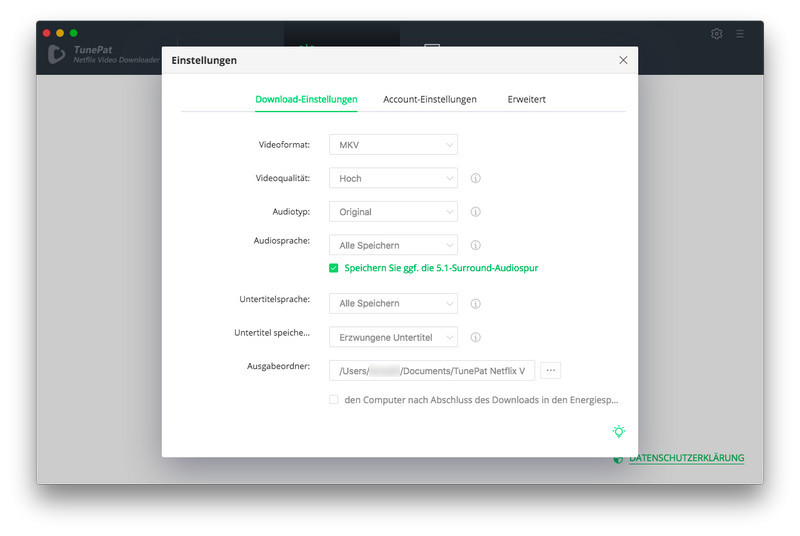
Schritt 3 Sie können den Namen von Filmen oder Fernsehsendungen eingeben oder den Link von Videos direkt zu TunePat kopieren und dann die Eingabetaste drücken.
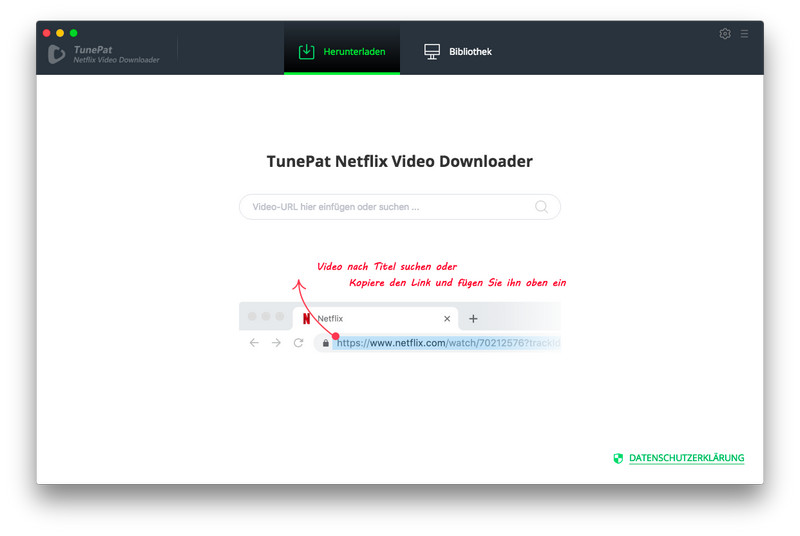
Schritt 4Bevor Sie den Download starten, können Sie auf "Erweiterter Download" im angezeigten Download-Fenster klicken. Hier können Sie auch die Untertitel und Audiospuren auswählen, die Sie herunterladen möchten.
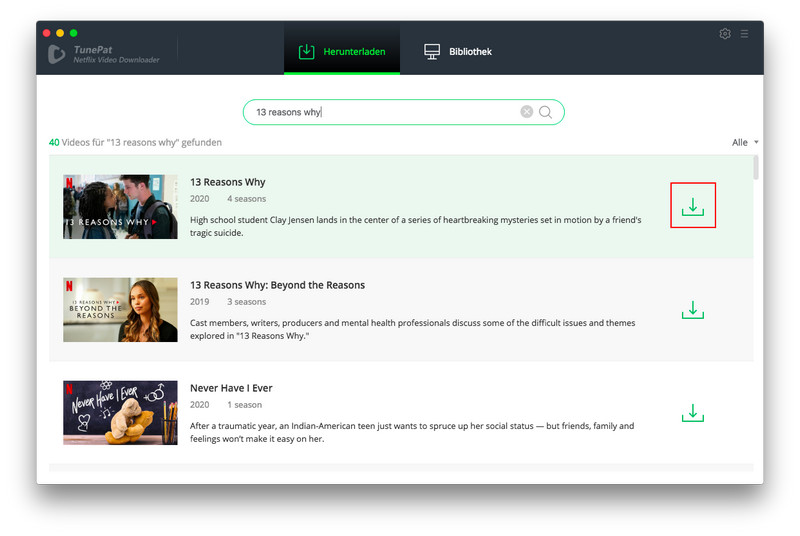
Wenn Sie eine Serie herunterladen, klicken Sie einfach auf ![]() . Daraufhin wird ein Fenster geöffnet, in dem Sie Titel und Staffel, Audiospuren und Untertitel auswählen können, indem Sie unten links auf "Erweiterter Download" klicken. Wenn Sie einen Film herunterladen, klicken Sie auf
. Daraufhin wird ein Fenster geöffnet, in dem Sie Titel und Staffel, Audiospuren und Untertitel auswählen können, indem Sie unten links auf "Erweiterter Download" klicken. Wenn Sie einen Film herunterladen, klicken Sie auf ![]() , um das Fenster zu öffnen.
, um das Fenster zu öffnen.
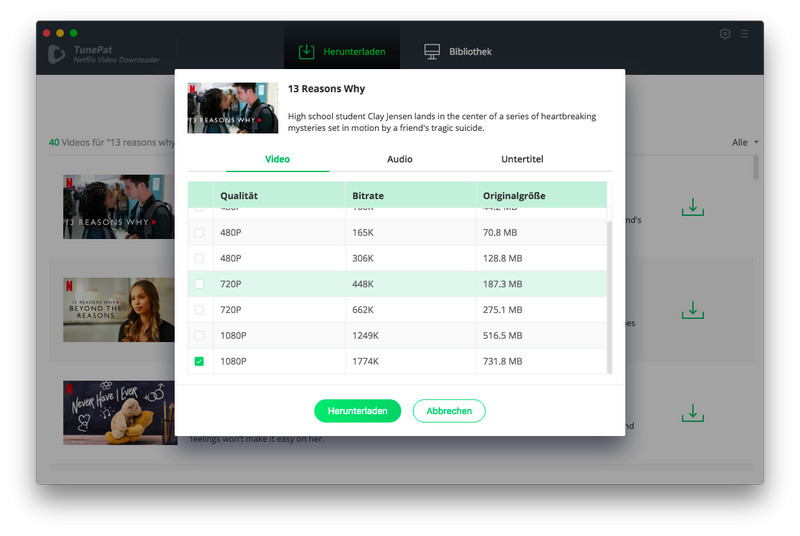
Dann klicken Sie auf "Herunterladen", um das Video von Netflix herunterzuladen.

Schritt 5 Nach dem Herunterladen können Sie auf "Bibliothek" klicken, um die heruntergeladenen Videos vom lokalen Laufwerk zu finden.